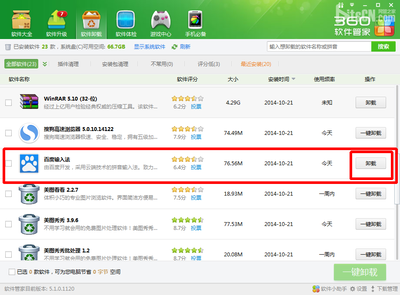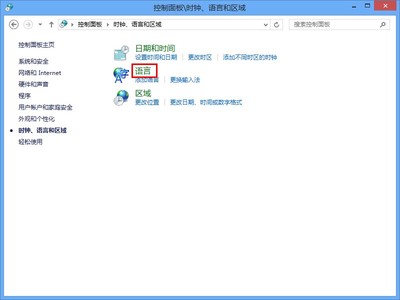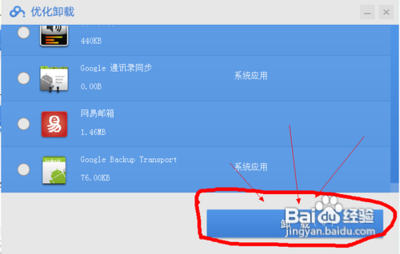安装完Win7系统后会有默认可用的输入法,但是当你安装了搜狗、百度、QQ拼音等输入法之后,繁琐的切换简直会让人奔溃,那么就有必要将不常用的输入法进行删除,那么,如何删除系统不必要的输入法呢?
怎么删除Win7系统不必要的输入法 精――删除Win7不常用的输入法的方法和步骤怎么删除Win7系统不必要的输入法 精 1、
点击打开系统的控制面板,开始>>控制面板,如图
怎么删除Win7系统不必要的输入法 精 2、
查看方式选择类别,然后在时钟、语言和区域下,点击更改键盘或其他输入法
怎么删除Win7系统不必要的输入法 精 3、
在打开的区域和语言对话框,点击右侧的更改键盘按钮
怎么删除Win7系统不必要的输入法 精 4、
在接下来打开的窗口,在图示的下拉菜单处,查看你的电脑系统已存在的输入法,未打开菜单时显示的就是默认的输入法。一般会有多个选项,由于本人已进行了删除操作,现在只保留有QQ拼音输入法,且为默认的输入法。找到你想删除的输入法,设置其不是默认输入法,然后进行下一步操作
怎么删除Win7系统不必要的输入法 精_如何删除输入法
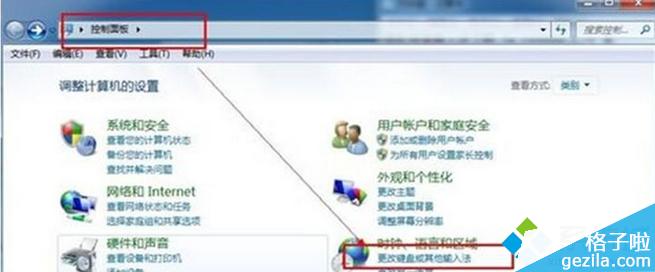
怎么删除Win7系统不必要的输入法 精 5、
确定你要删除的输入法不是默认的,否则,如图,QQ拼音输入法选中时,右侧的删除键是暗色的,所以此时无法删除,这时候也体现了上一步过多讲解的原因,当选中的输入法不是默认输入法时,按钮会像属性按键一样高亮,点击就可以删除了,然后点击应用、确定,退出即可以了
怎么删除Win7系统不必要的输入法 精――注意事项输入法删除操作请谨慎操作,当然,删除之后,当你需要用五笔输入法或者其他输入法时怎么办?这些输入法在现在已存在的输入法应用一般都有,去设置下安装就好
 爱华网
爱华网